PDFelement - Éditeur de PDF puissant et simple
Démarrez avec le moyen le plus simple de gérer les PDF avec PDFelement !
"Salut,
J'essaie actuellement d'envoyer des documents PDF à mes clients, mais ils ne sont pas transmis. Je continue à recevoir un message d'erreur indiquant que la taille de mon fichier est trop importante. Y a-t-il un moyen de résoudre ce problème ? S'il vous plaît, aidez-moi à sortir de cette situation, car je dois être soumis."
Cela vous semble familier ? Avez-vous déjà souffert de l'envoi de fichiers PDF volumineux à d'autres personnes ? Peut-être votre thèse de plus de 100 pages ? Ou un contrat de repêchage de grande envergure ? Avez-vous déjà été dans cette situation et ne saviez pas comment envoyer par courriel des fichiers PDF volumineux ? Nous vous proposons un guide étape par étape qui explique comment envoyer des fichiers PDF volumineux sans stress. Deux techniques puissantes sont présentées dans le guide. Lisez la suite pour savoir en quoi consiste ce guide.
Dans cet article
Solution 1. Comment envoyer des fichiers PDF volumineux en pièce jointe d'un courriel
Vous pouvez envoyer vos fichiers PDF volumineux en pièce jointe d'un courriel. Cette technique est l'une des méthodes les plus faciles et les plus gratuites que vous pouvez trouver sur le net. La condition préalable est que vous disposiez d'une boîte aux lettres active et de l'adresse postale du destinataire auquel vous souhaitez envoyer les fichiers PDF.
Vous n'en avez pas ? Voici quelques services de messagerie populaires basés sur le cloud que vous pourriez visiter pour créer un profil de boîte aux lettres : Outlook, Gmail et iCloud Mail. Bien que ces services d'expédition envoient vos fichiers PDF volumineux sans interruption, ils présentent certains inconvénients. Chaque service postal a une limite de taille. Voici un tableau indiquant la taille limite des fichiers pour chaque service d'envoi :
Boîte aux lettres électronique |
Limite de la taille des pièces jointes |
| Outlook | 33 MB |
| Gmail | 25 MB |
| Courrier iCloud | 10 MB |
Malgré les inconvénients mentionnés ci-dessus, si vous souhaitez tout de même envoyer vos fichiers PDF volumineux par courrier électronique, veuillez suivre les instructions ci-dessous :
1. Zip du fichier PDF
Avant d'envoyer vos PDF de grande taille, il est essentiel de zipper les fichiers. Cela vous aidera à en comprimer la taille afin de pouvoir facilement les importer et les envoyer par courrier électronique. La compression des fichiers PDF est simple, mais la technique utilisée varie selon le système d'exploitation de votre ordinateur.
Windows
- Sur votre écran d'accueil Windows, cliquez avec le bouton droit de la souris sur le fichier PDF. Des options vont apparaître.
- Faites défiler jusqu'à "Envoyer à" et cliquez dessus. Sélectionnez "Dossier compressé (zippé)" dans les options qui s'affichent.
- Ensuite, le fichier PDF volumineux sera compressé.
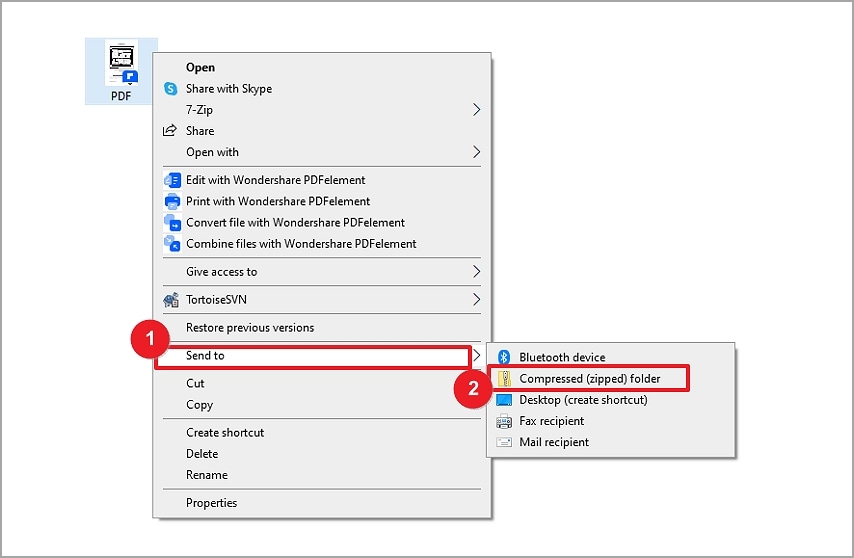
Mac
- Confirmez que l'icône "Finder" de votre ordinateur Mac est active en cliquant dessus.
- Ensuite, maintenez le bouton gauche de votre souris enfoncé, déplacez le curseur sur les fichiers PDF que vous souhaitez compresser, puis sélectionnez "Compresser" dans le menu contextuel.
- Le fichier .zip compressé portera le nom de l'article original.
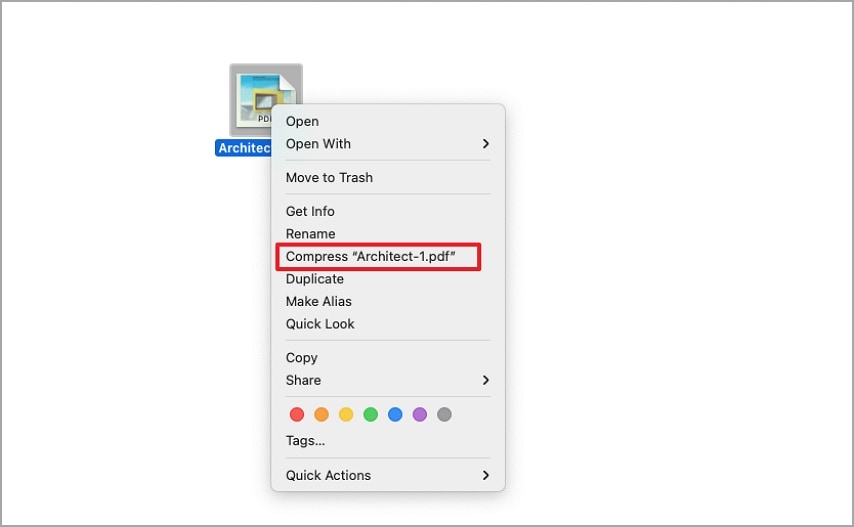
Maintenant que vous avez réussi à compresser les fichiers PDF au format .zip, passons à l'étape suivante, à savoir comment joindre et envoyer le fichier zippé.
- Assurez-vous que vous disposez d'une connexion Internet sur votre ordinateur, puis lancez le service de courrier préféré.
- Localisez l'icône "Pièce jointe" et cliquez dessus. Vous serez dirigé vers votre lecteur local pour sélectionner le fichier zippé.
- Choisissez le fichier zippé à envoyer, puis cliquez sur "Ouvrir" pour le télécharger.
- Saisissez l'adresse postale du destinataire dans le champ approprié, puis envoyez le fichier.
Avantages
Permet d'envoyer des fichiers zip directement à partir de votre boîte aux lettres.
Réduit la taille du fichier pour faciliter le transfert au destinataire.
Utilisation absolument gratuite
Inconvénients
Les fichiers compressés peuvent être facilement compromis et perdus.
Restriction du nombre de fichiers que vous pouvez compresser
Limitation de la taille des fichiers PDF à envoyer par courriel
2. Compresser un fichier PDF
Outre l'utilisation de la fonction de compression intégrée à votre système informatique, vous pouvez recourir aux services d'un logiciel tiers comme Wondershare PDFelement pour envoyer des fichiers PDF volumineux.
PDFelement est une solution PDF tout-en-un qui vous permet de compresser le PDF pour réduire sa taille. Il vous permet également d'envoyer vos fichiers PDF volumineux sans interruption. Il n'est pas nécessaire d'être un expert en informatique pour utiliser Wondershare PDFelement. L'interface utilisateur est suffisamment simple et épurée pour permettre une navigation fluide.
Pour compresser vos fichiers PDF à l'aide de Wondershare PDFelement, suivez le guide étape par étape donné ci-dessous :
 100% sécurité garantie
100% sécurité garantie  100% sécurité garantie
100% sécurité garantie  100% sécurité garantie
100% sécurité garantie  100% sécurité garantie
100% sécurité garantie - Installez le logiciel Wondershare PDFelement sur votre ordinateur Windows ou Mac.
- Lancez le logiciel, puis cliquez sur "Open PDF" dans l'écran de démarrage rapide.
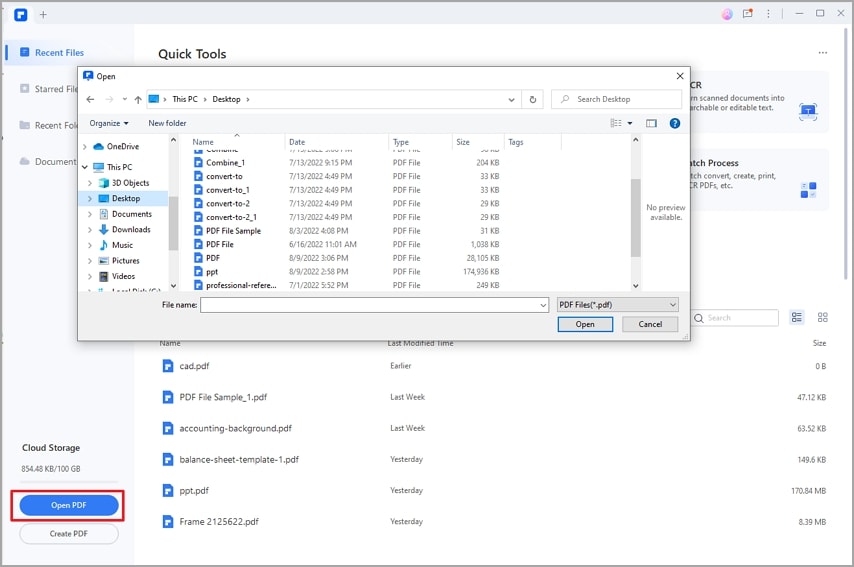
- Ensuite, sélectionnez "Outil" dans le panneau supérieur. Cliquez sur "Compresser" pour procéder à la compression du fichier PDF.
- Une interface vous demandant de sélectionner votre niveau d'optimisation préféré apparaîtra. Veuillez en sélectionner un (élevé, moyen ou faible), puis cliquez sur "Appliquer".
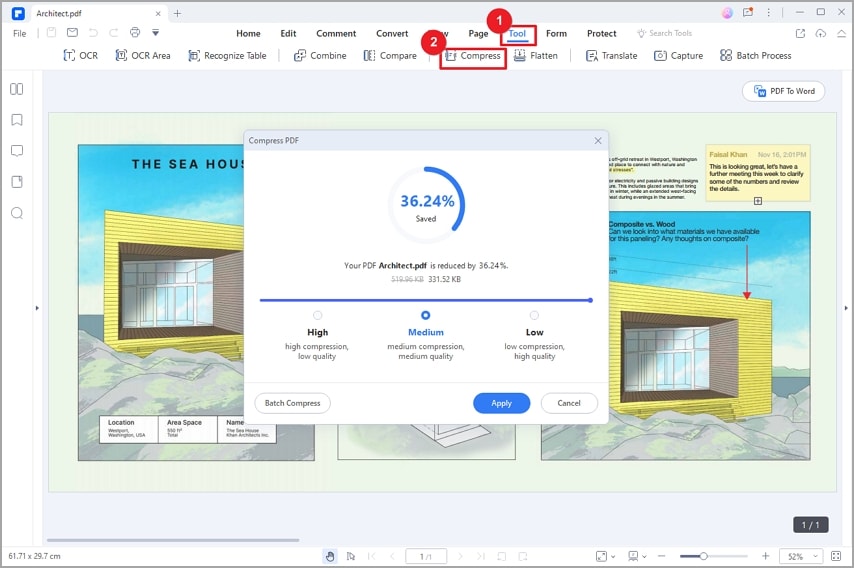
Après avoir compressé vos fichiers PDF, suivez les instructions ci-dessous pour les envoyer à votre destinataire par e-mail en pièce jointe :
Étape 1 Localisez le bouton "Flèche vers le bas" dans le coin supérieur gauche de votre écran, puis cliquez dessus. Un menu déroulant avec des options de niveau supérieur s'affiche. Sélectionnez "Envoyer un e-mail".
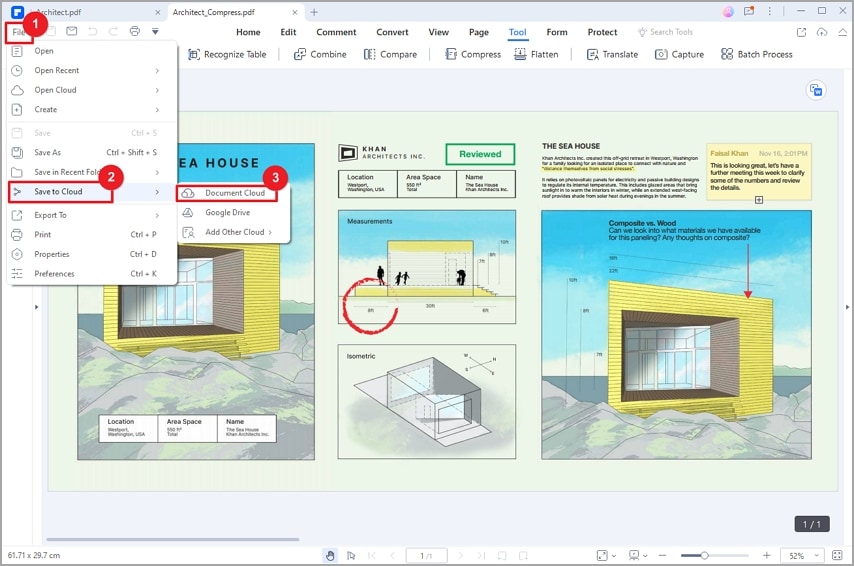
Étape 2 Le fichier compressé sera automatiquement joint à un nouvel e-mail dans votre boîte aux lettres. Saisissez l'adresse du destinataire et l'objet dans les champs appropriés, puis envoyez le fichier.
Avantages
Compression de fichiers PDF volumineux à une taille très réduite
Permet de choisir la qualité de la compression
Inconvénients
Perte de qualité possible
Solution 2 : Comment envoyer des fichiers PDF volumineux via Wondershare PDFelement Cloud
En dehors des pièces jointes, il existe une autre technique que vous pouvez utiliser pour envoyer des fichiers PDF volumineux avec Wondershare PDFelement.
Contrairement à l'envoi de fichiers PDF volumineux en pièce jointe d'un courriel, vous devez ici télécharger le fichier sur le nuage, créer un lien de partage pour celui-ci, puis envoyer le lien au destinataire.
PDFelement prend en charge les services basés sur le cloud comme Google Drive, Dropbox, OneDrive et Box. Il dispose également d'un service intégré basé sur le nuage appelé a href="https://pdf.wondershare.com/document-cloud/">PDFelement Cloud, qui est l'une desles meilleurs systèmes de gestion de documentssur le marché. Vous pouvez télécharger vos fichiers sur Wondershare PDFelement Cloud et les partager avec vos amis et clients. PDFelement Cloud est hautement efficace et sécurisé.
Générer un lien de partage dans un élément PDF
Pour envoyer des fichiers PDF volumineux via Wondershare PDFelement Cloud, voici une instruction détaillée que vous pouvez suivre :
 100% sécurité garantie
100% sécurité garantie  100% sécurité garantie
100% sécurité garantie  100% sécurité garantie
100% sécurité garantie  100% sécurité garantie
100% sécurité garantie Étape 1 Lancez le logiciel Wondershare PDFelement et ouvrez le fichier PDF volumineux.
Étape 2 Cliquez sur le bouton "Partager" dans le coin supérieur droit.
Étape 3 Dans la fenêtre contextuelle "Wondershare PDFelement Cloud", saisissez le nom du fichier et cliquez sur "Enregistrer" pour télécharger le fichier vers le nuage.
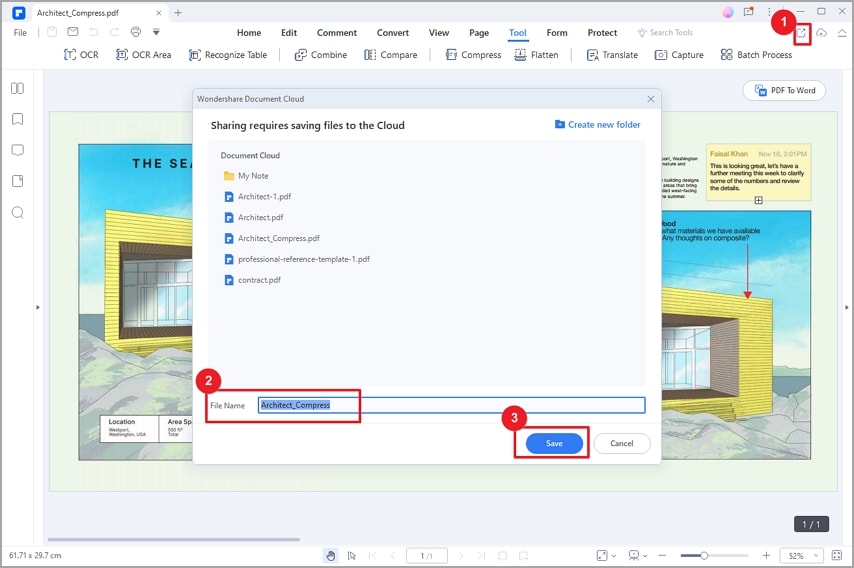
Étape 4 Dans la fenêtre "Partage", un lien sera automatiquement créé. Copiez le lien et envoyez-le à d'autres personnes. Toute personne qui reçoit le lien peut visualiser et ajouter des commentaires sur les fichiers PDF sans avoir à télécharger de logiciel.
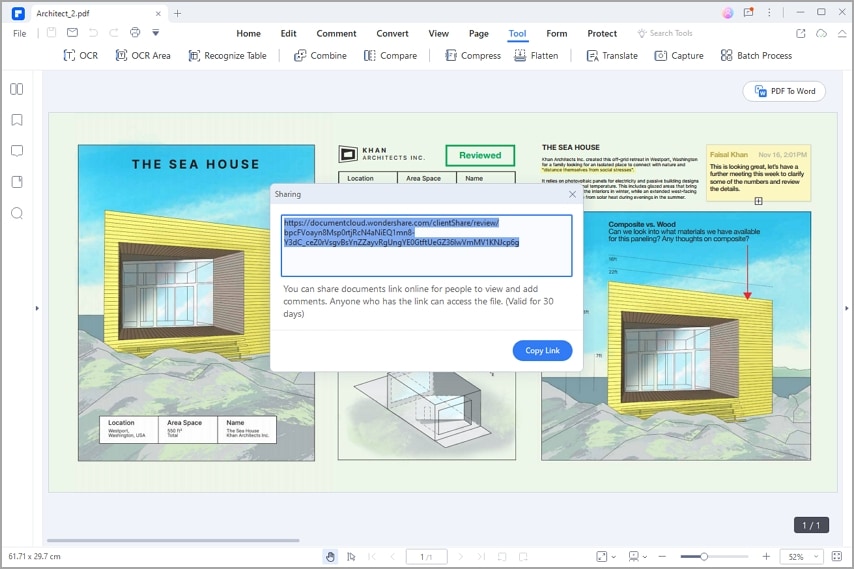
Générer un lien de partage dans Wondershare PDFelement Cloud
Outre la génération d'un lien de partage dans le logiciel PDFelement, vous pouvez d'abord télécharger le fichier vers le nuage et vous connecter au nuage pour définir un code de vérification pour le lien de partage. Veuillez suivre les étapes ci-dessous :
 100% sécurité garantie
100% sécurité garantie  100% sécurité garantie
100% sécurité garantie  100% sécurité garantie
100% sécurité garantie  100% sécurité garantie
100% sécurité garantie Étape 1 Lancez le logiciel Wondershare PDFelement et ouvrez le fichier PDF volumineux.
Étape 2 Ensuite, cliquez sur le menu déroulant "Fichier" dans le coin supérieur gauche de votre écran. Deux options s'affichent immédiatement. Sélectionnez "Enregistrer dans le nuage", puis choisissez un service basé sur le nuage pour télécharger les fichiers PDF. Ici, nous sélectionnons "PDFelement Cloud" comme notre service en nuage préféré.
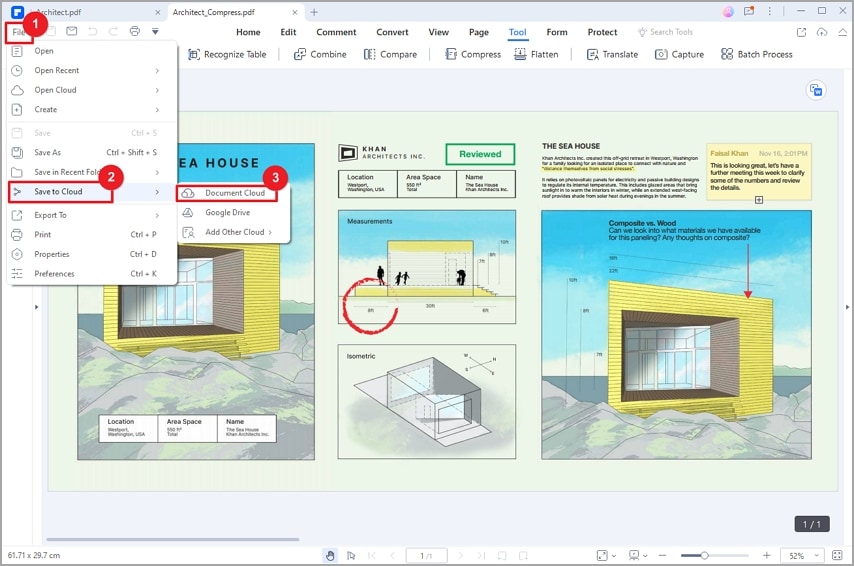
Étape 3 Une page de dialogue s'ouvrira lorsque vous aurez terminé ce qui précède. Appuyez sur "Télécharger" pour ajouter les fichiers PDF au nuage. Attendez un peu que le téléchargement soit terminé.
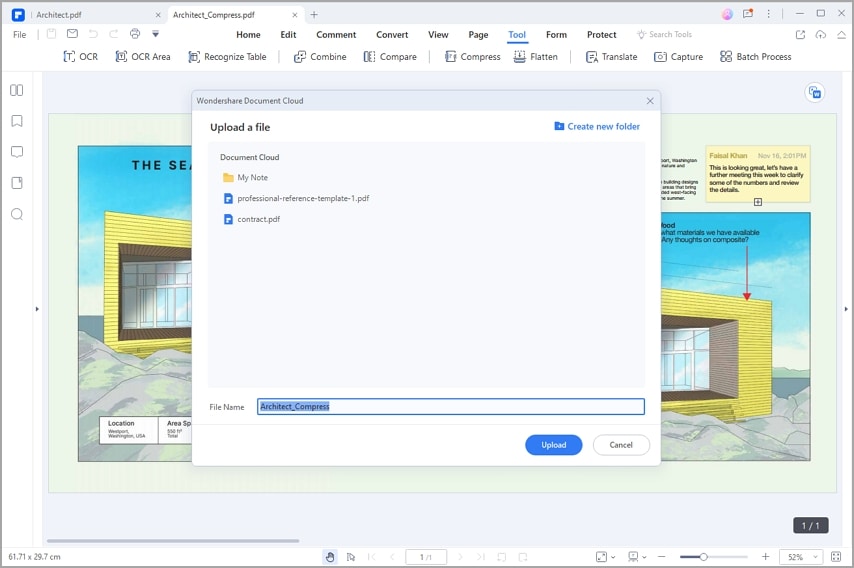
Étape 4Allez à PDFelement CloudVous serez dirigé vers la page Web officielle de Wondershare PDFelement Cloud et vous pourrez vous connecter à votre compte Wondershare.
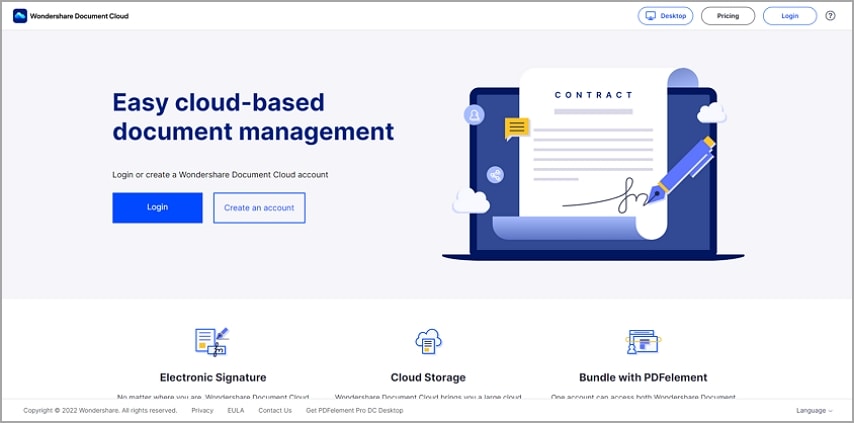
Étape 5 Ensuite, localisez le fichier PDF que vous souhaitez envoyer et cliquez sur les trois points derrière le nom du fichier. Sélectionnez "Partager".
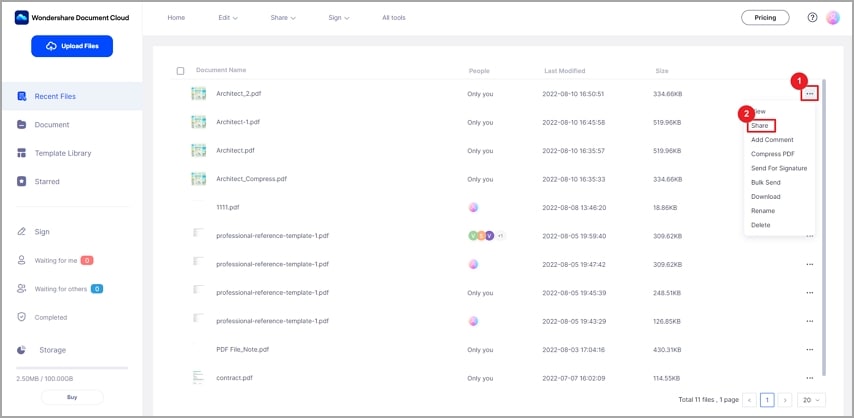
Étape 6Dans la boîte de dialogue qui s'ouvre, effectuez les ajustements nécessaires sur les paramètres d'autorisation, ajoutez un code de vérification et choisissez une date limite si nécessaire. Enfin, cliquez sur "Créer un lien".
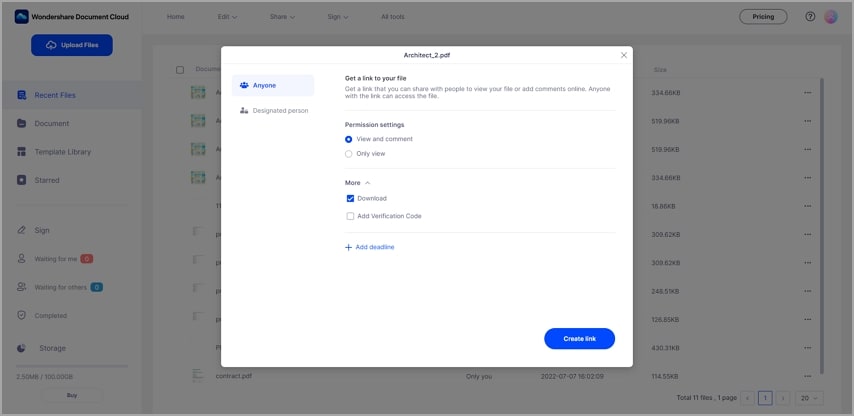
Étape 7 Copiez le lien créé ci-dessus et partagez-les avec vos clients. C'est si facile !
Avantages
Les destinataires n'ont pas besoin d'installer le logiciel Wondershare PDFelement sur leur ordinateur pour accéder aux fichiers PDF partagés.
Les destinataires peuvent facilement accéder aux fichiers PDF partagés depuis n'importe quel appareil, qu'il s'agisse d'un appareil mobile ou d'un ordinateur.
Il permet la collaboration en temps réel des membres de l'équipe, qui peuvent facilement apporter des modifications aux PDF simultanément.
Les liens partagés sont sécurisés par un code qui empêche les intrus d'accéder au contenu de vos fichiers.
Gardez vos fichiers synchronisés à tout moment et en tout lieu.
Inconvénients
Le destinataire doit utiliser le lien partagé avant la date limite pour accéder au fichier.
Grâce aux solutions proposées dans l'article ci-dessus, l'envoi de fichiers PDF volumineux devrait être un jeu d'enfant pour vous. Nous vous proposons deux techniques puissantes dont l'efficacité a été prouvée par des experts. Sélectionnez-en un et voyez les résultats en un rien de temps.
 100% sûr | Sans publicité |
100% sûr | Sans publicité |



